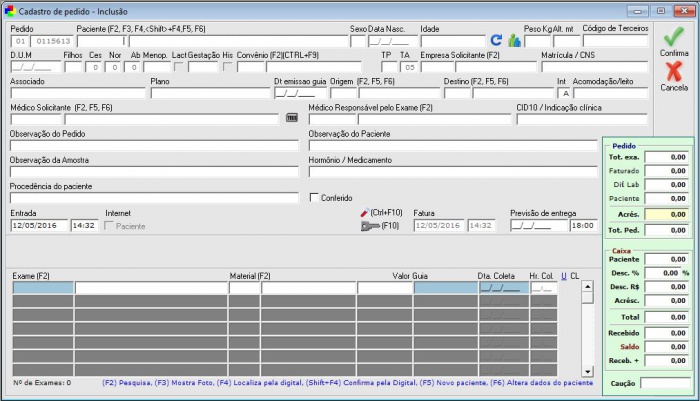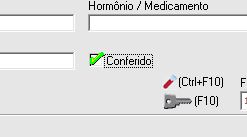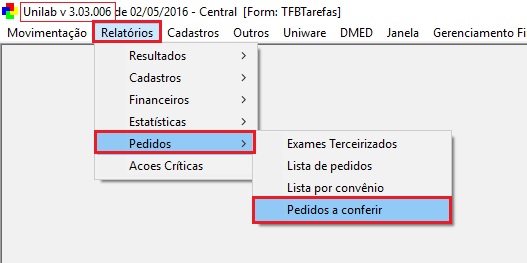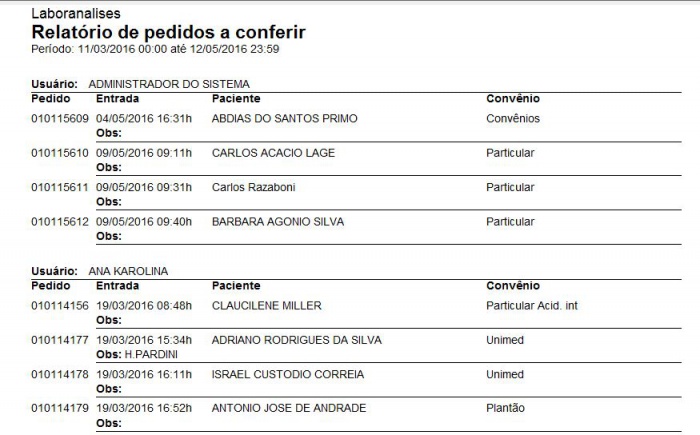Mudanças entre as edições de "Conferência de Pedidos"
(Etiqueta: visualeditor) |
|||
| (2 revisões intermediárias por 2 usuários não estão sendo mostradas) | |||
| Linha 2: | Linha 2: | ||
Este recurso foi desenvolvido para clientes que precisavam verificar os pedidos (questão financeira, guia, coleta de materiais, se nome do médico ou paciente estava correto, assim por diante) e deixar uma marcação nestes pedidos dizendo que os mesmos estavam conferidos e ok. | Este recurso foi desenvolvido para clientes que precisavam verificar os pedidos (questão financeira, guia, coleta de materiais, se nome do médico ou paciente estava correto, assim por diante) e deixar uma marcação nestes pedidos dizendo que os mesmos estavam conferidos e ok. | ||
| − | Foi implementado na tela de cadastro de pedidos o novo recurso para realizar "Conferência de Pedidos", esse é um campo onde é possível desmarcar e marcar (É necessário possuir direito em: ''Usuários > Direitos > Movimentação > Pedido de Exame > Fazer/Desfazer Conferência de Pedido'' (São dois direitos separados)). Para facilitar para o usuário foi criado em: '''"Relatórios > Pedidos > Pedidos a | + | Foi implementado na tela de cadastro de pedidos o novo recurso para realizar "Conferência de Pedidos", esse é um campo onde é possível desmarcar e marcar (É necessário possuir direito em: ''Usuários > Direitos > Movimentação > Pedido de Exame > Fazer/Desfazer Conferência de Pedido'' (São dois direitos separados)). Para facilitar para o usuário foi criado em: '''"Relatórios > Pedidos > Pedidos a verificar"''', onde é possível listar por atendente todos os pedidos que ainda faltam conferência e com suas respectivas observações. |
==Como utilizar a ferramenta== | ==Como utilizar a ferramenta== | ||
| Linha 17: | Linha 17: | ||
O cliente consegue retirar do Unilab um relatório dos pedidos que ainda NÃO foram conferidos.<br> | O cliente consegue retirar do Unilab um relatório dos pedidos que ainda NÃO foram conferidos.<br> | ||
| − | O caminho para este relatório é: '''"Relatórios > Pedidos > Pedidos a | + | O caminho para este relatório é: '''"Relatórios > Pedidos > Pedidos a verificar".''' |
| + | |||
| + | ''Obs: Imagem antiga, o nome correto do botão está na linha de cima.'' | ||
[[Arquivo:03Relatorio.jpg]] | [[Arquivo:03Relatorio.jpg]] | ||
| Linha 27: | Linha 29: | ||
E depois de definido os filtros, basta imprimir que o relatório surgirá em tela separados por usuário. | E depois de definido os filtros, basta imprimir que o relatório surgirá em tela separados por usuário. | ||
| − | [[Arquivo:05PgRelatorio.JPG]] | + | [[Arquivo:05PgRelatorio.JPG|700px|thumb|center]] |
Edição atual tal como às 18h03min de 17 de julho de 2018
Este recurso foi desenvolvido para clientes que precisavam verificar os pedidos (questão financeira, guia, coleta de materiais, se nome do médico ou paciente estava correto, assim por diante) e deixar uma marcação nestes pedidos dizendo que os mesmos estavam conferidos e ok.
Foi implementado na tela de cadastro de pedidos o novo recurso para realizar "Conferência de Pedidos", esse é um campo onde é possível desmarcar e marcar (É necessário possuir direito em: Usuários > Direitos > Movimentação > Pedido de Exame > Fazer/Desfazer Conferência de Pedido (São dois direitos separados)). Para facilitar para o usuário foi criado em: "Relatórios > Pedidos > Pedidos a verificar", onde é possível listar por atendente todos os pedidos que ainda faltam conferência e com suas respectivas observações.
Como utilizar a ferramenta
Como citado acima, o cliente irá cadastrar o pedido de exame e fará uma conferencia no pedido que lhe for útil, como questões financeiras, coleta e etc, qualquer coisa que lhe assumir que necessita conferência.
Depois de conferido, o cliente irá marcar esta opção "Conferido".
No cadastro dos pedidos é somente isto que é necessário ser feito.
O cliente consegue retirar do Unilab um relatório dos pedidos que ainda NÃO foram conferidos.
O caminho para este relatório é: "Relatórios > Pedidos > Pedidos a verificar".
Obs: Imagem antiga, o nome correto do botão está na linha de cima.
Como em qualquer relatório do Unilab, o cliente pode definir alguns filtros para melhor especificar sua pesquisa.
E depois de definido os filtros, basta imprimir que o relatório surgirá em tela separados por usuário.